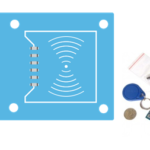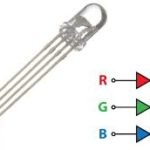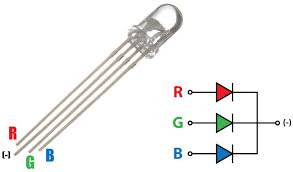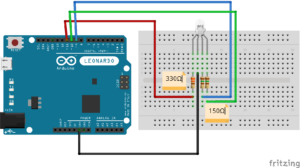Ce page est obsolète… Se rendre ici pour la mise à jour : https://mataucarre.fr/index.php/2022/03/03/arduino-et-module-rfid-rc522-gerer-plusieurs-cartes/
Le Module RFID-RC522 est module RFID utilisé pour lecture/écriture sans contact d’un tag. Le lecteur utilise une communication SPI.
RFID est l’abréviation de Radio Frequency IDentification. Les modules RFID utilisent des champs électromagnétiques pour transférer des données entre la carte et le lecteur. Différents tags sont attachés à des objets (carte, porte clé…) et lorsque nous plaçons cet objet en face du lecteur, le lecteur lit ces balises.
Un avantage du RFID est qu’il n’a pas besoin d’être dans une ligne de mire pour être détecté.
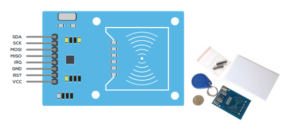
Les Tags possèdent une antenne associée à une puce électronique qui leur permet de recevoir et de répondre aux requêtes radio émises depuis l’émetteur-récepteur.
Ils contiennent un identifiant individuel (standard Epc-96 sur 96 bits). Leur fonctionnement est passif (sans source d’énergie, donc c’est autonome et inusable).
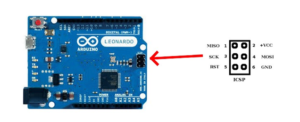
| RFID – RC522 | Arduino Leonardo |
| VCC | 3,3V |
| RST/Reset | ICSP 5 |
| GND | ICSP 6 |
| IRQ | / |
| MISO | ICSP 1 |
| MOSI | ICSP 4 |
| SCK | ICSP 3 |
| SDA | Interface 10 |
Il faut télécharger les librairies suivantes et les installer dans le dossier librairies de votre dossier Arduino : Librairies RFID et SPI
Vous trouverez ensuite deux codes :
– Le premier permet de récupérer le numéro d’un TAG RFID
– Le second permet de vérifier si le TAG est correct (un numéro de TAG est en mémoire dans le programme).